converta MPG / MPEG para MP4 com velocidade rápida e alta qualidade de imagem / som.
- Converter AVCHD para MP4
- Converter MP4 para WAV
- Conversão MP4 para WebM
- Conversão MPG para MP4
- Converter SWF para MP4
- Converter MP4 para OGG
- Converter VOB para MP4
- Converter M3U8 em MP4
- Converter MP4 para MPEG
- Incorporar legendas no MP4
- Divisores MP4
- Remover áudio do MP4
- Converta vídeos 3GP para MP4
- Editar arquivos MP4
- Converter AVI para MP4
- Converter MOD para MP4
- Converter MP4 para MKV
- Conversão WMA para MP4
- Converter MP4 para WMV
Como converter vídeos 3GP para o formato MP4 no Windows e Mac
 atualizado por Lisa Ou / 25 de janeiro de 2021 16:30
atualizado por Lisa Ou / 25 de janeiro de 2021 16:30Baixei alguns vídeos do meu smartphone, mas meu computador não conseguiu reproduzi-lo. Como converter 3GP para MP4?
3GP e MP4 têm sido comumente usados em formatos de vídeo. Se você capturar vídeos com seu aparelho, é provável que sejam salvos no formato 3GP. O problema é que o 3GP é projetado para dispositivos móveis, por isso não é amigável para computador ou mídia social. É por isso que você precisa converter arquivos de vídeo 3GP para o formato MP4.
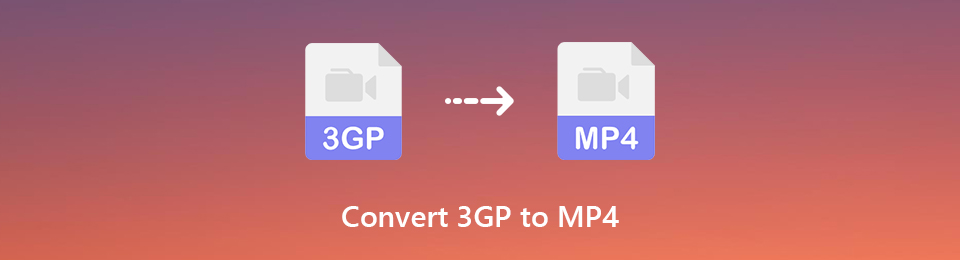

Lista de guias
1. Como converter 3GP para MP4 no Windows / Mac
Se você precisar converter 3GP para MP4 regularmente, deverá encontrar uma ferramenta versátil, como FoneLab Video Converter Ultimate. Não é apenas o melhor programa de conversão de formato de vídeo, mas também oferece amplos recursos úteis.
- Converta 3GP para MP4 no PC ou Mac com um único clique.
- Lote processa vários arquivos de vídeo 3GP ao mesmo tempo.
- Suporta uma ampla gama de formatos de saída, incluindo MP4, AVI, MOV, etc.
- Otimize o vídeo e qualidade de áudio automaticamente durante a conversão.
- Disponível para Windows 10/8 / 8.1 / 7 / XP / Vista e Mac OS X.
Resumidamente, o Video Converter Ultimate é a melhor opção que você pode encontrar no mercado para converter 3GP para MP4.
O Video Converter Ultimate é o melhor software de conversão de vídeo e áudio que pode converter MPG / MPEG para MP4 com velocidade rápida e alta qualidade de imagem / som.
- Converta qualquer vídeo / áudio como MPG, MP4, MOV, AVI, FLV, MP3, etc.
- Suporta conversão de vídeo HD 1080p / 720p e 4K UHD.
- Recursos poderosos de edição, como Aparar, Cortar, Girar, Efeitos, Aprimorar, 3D e muito mais.
Como converter 3GP para MP4
Passo 1Adicione 3GP ao melhor conversor de vídeo
Depois de transferir vídeos 3GP do seu smartphone, baixe o melhor conversor de 3GP para MP4 e instale-o no seu computador. Em seguida, inicie o programa, arraste e solte o vídeo 3GP na interface principal. Ou clique no Adicionar Arquivo menu para importar os vídeos 3GP do seu disco rígido.

Passo 2Visualizar e editar vídeos 3GP
Selecione um vídeo na área da biblioteca e reproduza-o com o media player no painel direito. Se você deseja editar o vídeo 3GP, clique no Editar menu na faixa de opções superior. Então você será apresentado Rodar, Colheita, Marca d'água E outras ferramentas.

Passo 3Converta 3GP para MP4 simplesmente
Quando a edição do vídeo estiver concluída, vá para o final na interface principal. Selecione Vídeo Geral e os votos de MP4 no Perfil suspenso. Em seguida, defina o diretório de destino pressionando o Procurar botão. Finalmente, clique no Converter para começar a converter 3GP para MP4 imediatamente.

Você pode usá-lo para converter 3GP para MP4 Windows 10, 8, 7 e outros.
2. Converta 3GP para MP4 Online
Os aplicativos de conversão de vídeo online são outra maneira de converter 3GP para MP4. A maior vantagem dos aplicativos da web é que você não precisa instalar nenhum software. No entanto, eles geralmente têm um limite de tamanho de arquivo e a qualidade de saída não é muito boa. Se você não se importar, usamos o Zamzar como exemplo para mostrar o fluxo de trabalho.
Passo 1Abra seu navegador e visite o site on-line Conversor 3GP para MP4 app.
Passo 2Clique na Adicionar arquivos para carregar os arquivos 3GP do seu disco rígido. O Zamzar permite que você lide com vários arquivos de vídeo de até 150 MB por conversão.
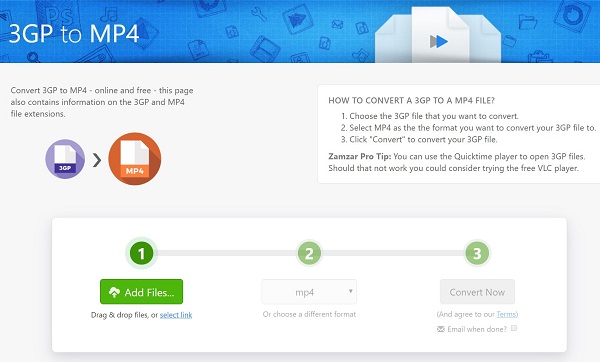
Passo 3Selecione mp4 no menu suspenso e clique no botão Converter agora para iniciar o processo. Se não for conveniente baixar os arquivos MP4 agora, marque a caixa ao lado de Enviar e-mail quando terminar e anote seu endereço de e-mail.
Passo 4Quando você for direcionado para a página Tudo pronto, clique no Baixar para obter os arquivos de vídeo MP4.
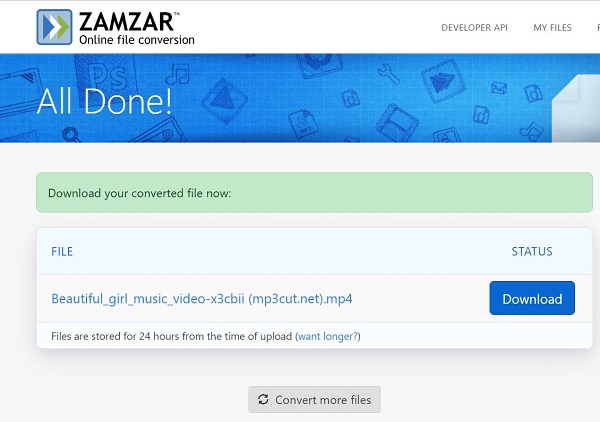
Note: Se o seu arquivo de vídeo for maior do que o limite de tamanho do arquivo, você deverá pagar pela atualização. Lembre-se de que alguns aplicativos da web adicionarão marca d'água ao seu resultado. A fim de proteger sua privacidade, não envie vídeos privados para a internet, embora a maioria dos aplicativos da web prometa excluir seus arquivos após a conversão.
3. 3GP vs. MP4
A principal diferença entre 3GP e MP4 não vem dos formatos em si, mas dos tipos de codecs. MP4 é compactado pela MPEG-4 Parte 14. 3GP é um formato de contêiner multimídia definido na MPEG-4 Parte 12.
Além disso, o MP4 foi projetado para ser reproduzido em várias plataformas, incluindo computador, televisão, dispositivo portátil e muito mais. Visto que o 3GP foi desenvolvido especificamente para dispositivos móveis.
Qual formato é melhor? A resposta depende do dispositivo de destino e do seu propósito. MP4 é a melhor escolha para vídeos em computador e reprodutor de mídia portátil, enquanto 3GP deve ser usado em smartphones. A boa notícia é que você pode converter 3GP para MP4 ou vice-versa facilmente se escolher a ferramenta certa.
Conclusão
Com este guia, você deve entender como converter 3GP para MP4 em seu desktop ou online. Como formatos de vídeo populares, 3GP e MP4 são amplamente usados em dispositivos digitais. No entanto, eles foram lançados para plataformas diferentes. Para desfrutar de vídeos 3GP no computador, é melhor convertê-los para o formato MP4 com FoneLab Video Converter Ultimate. Se você tiver outras perguntas relacionadas à conversão 3GP e MP4, deixe uma mensagem na área de comentários abaixo deste artigo.
O Video Converter Ultimate é o melhor software de conversão de vídeo e áudio que pode converter MPG / MPEG para MP4 com velocidade rápida e alta qualidade de imagem / som.
- Converta qualquer vídeo / áudio como MPG, MP4, MOV, AVI, FLV, MP3, etc.
- Suporta conversão de vídeo HD 1080p / 720p e 4K UHD.
- Recursos poderosos de edição, como Aparar, Cortar, Girar, Efeitos, Aprimorar, 3D e muito mais.
